Windows 10更新之后导致UWP应用无法联网的解决方法
导读:电脑维修电脑维修 当前位置:首页 > 维修知识 > Windows 10更新之后导致UWP应用无法联网的解决方法近期Windows 10更新10月版(1809)又出现一个BUG修电脑上门维修itm专利知识产权版那个公司的。

近期Windows 10更新10月版(1809)又出现一个BUG,用户在更新这个版本之后,导致了电脑的Edge浏览器、邮件、日历以及新闻均无法连接到互联网,但是非商店应用程序网络连接却是正常的,下面妙手电脑分享一下Windows 10更新之后导致UWP应用无法联网的解决方法。
这个问题仅影响了禁用了IPv6的电脑,我们可以在电脑中的网络设置启用IPv6即可解决,具体操作步骤如下。
1、首先我们点击“开始菜单”,再点击“设置”,点击“网络和Internet”图标,如下图所示:
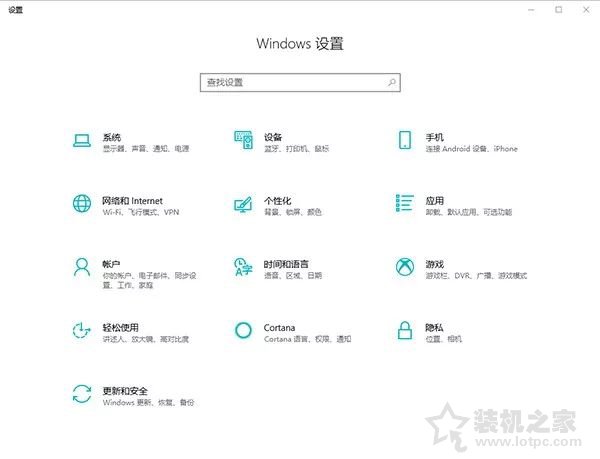
2、我们再去点击“网络和共享中心”链接,如下图所示;
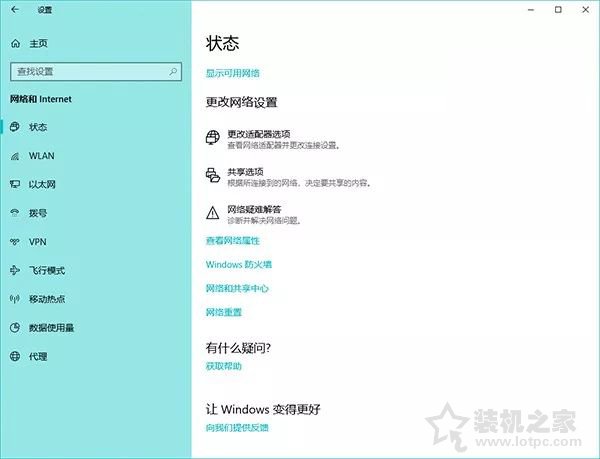
3、点击你正建设网站公司在使用的网络适配器,就是访问类型的下面的连接,我们是无线网络,我们点击“Wlan”,如下图所示;
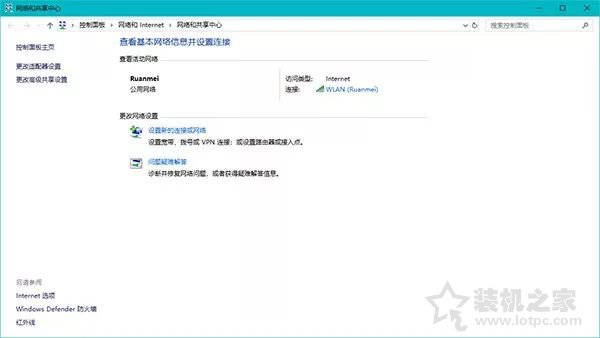
4、在网络状态的窗口中,点击“属性”按钮,如下图所示;
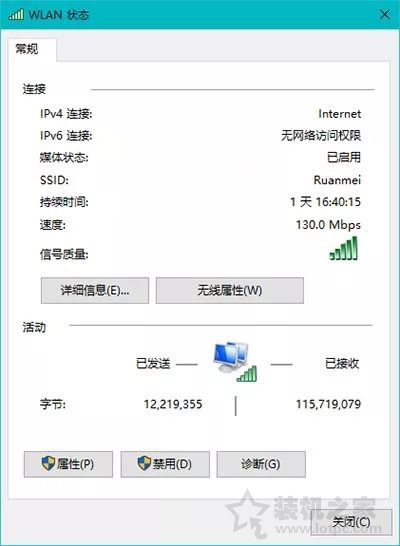
5、勾选“Internet协如何seo优化推广网站议版本6(TCP/IPv6)”前的复选框,点击“确定”按钮即可生效。
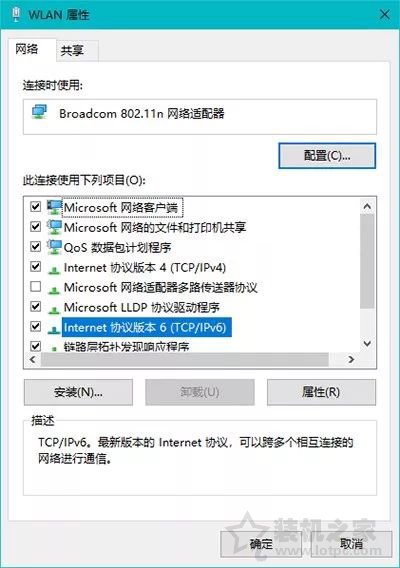
如果启用IPv6之后依然没有解决UWP应用无法联网的问题,我们还可以尝试一下以下步骤。
1、首先我们点击“开始菜单”,再点击“设置”,点击“网络和Internet”图标,如下图所示:
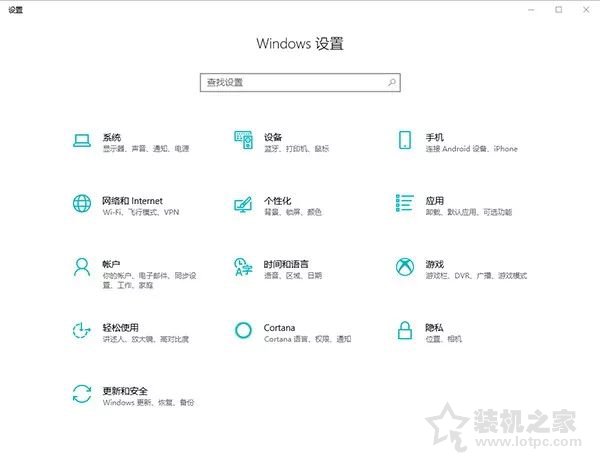
2、再点击“更改连接属性”链接,如下图所示;
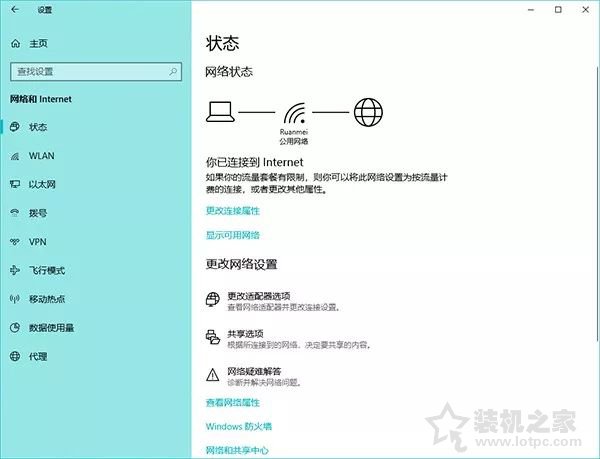
3、在“网络配置文件”选项下,勾选“公用”前的复选框,如下图所示。
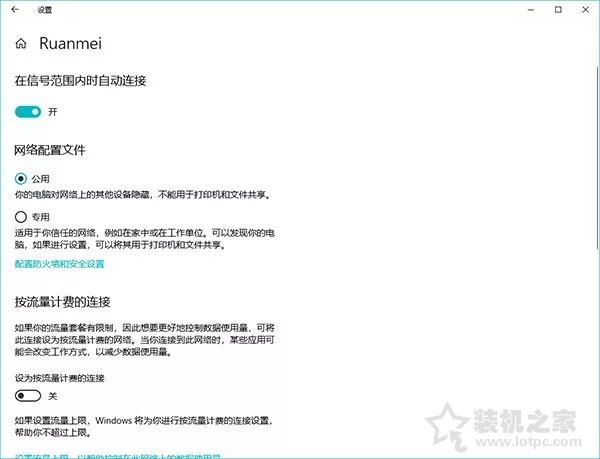
声明: 本文由我的SEOUC技术文章主页发布于:2023-07-05 ,文章Windows 10更新之后导致UWP应用无法联网的解决方法主要讲述解决方法,标签,Win网站建设源码以及服务器配置搭建相关技术文章。转载请保留链接: https://www.seouc.com/article/it_28065.html


















